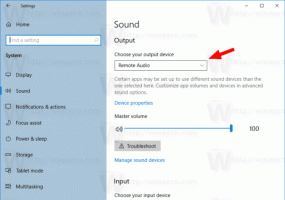Zakažte tlačítko pro odhalení hesla ve Windows 10
Na přihlašovací obrazovce Windows 10 je tlačítko, které umožňuje uživateli odhalit heslo. Pokud jste zadali své heslo, ale nejste si jisti, zda jste jej zadali správně, můžete kliknout na toto tlačítko s ikonou oka na konci textového pole pro heslo a zobrazit zadané heslo. Pokud s touto funkcí nejste spokojeni, zde je návod, jak ji deaktivovat.
 Důvodem, proč jej možná budete chtít deaktivovat, je dodatečné zabezpečení. Jakmile je deaktivováno, můžete si být jisti, že nikdo jiný nemůže rychle kliknout na tlačítko, aby odhalil vaše heslo. To lze provést jednoduchým vylepšením registru.
Důvodem, proč jej možná budete chtít deaktivovat, je dodatečné zabezpečení. Jakmile je deaktivováno, můžete si být jisti, že nikdo jiný nemůže rychle kliknout na tlačítko, aby odhalil vaše heslo. To lze provést jednoduchým vylepšením registru.
Zakažte tlačítko pro odhalení hesla ve Windows 10
Udělejte to následovně.
- Otevřeno Editor registru.
- Přejděte na následující klíč registru:
HKEY_LOCAL_MACHINE\Software\Policies\Microsoft\Windows\CredUI
Tip: viz Jak přejít na požadovaný klíč registru jedním kliknutím.
Pokud zmíněný klíč neexistuje, tak jej jednoduše vytvořte.

- Vytvořte 32bitovou hodnotu DWORD s názvem ZakázatPasswordReveal. Nastavte jeho hodnotu na 1, abyste deaktivovali tlačítko odhalení hesla.


Tím deaktivujete tlačítko pro odhalení hesla na přihlašovací obrazovce a také v Microsoft Edge a Internet Exploreru. Výsledek bude následující:
Chcete-li obnovit výchozí chování, odstraňte parametr DisablePasswordReveal, který jste vytvořili. Tyto soubory registru si můžete stáhnout a použít ladění na nainstalovaný Windows 10.
Stáhněte si soubory registru
Chcete-li ušetřit čas, použijte Winaero Tweaker. V kategorii Ochrana osobních údajů má příslušnou možnost: Aplikaci můžete získat zde: Stáhněte si Winaero Tweaker.
Aplikaci můžete získat zde: Stáhněte si Winaero Tweaker.
A je to.